Con este truco podrás saber la batería de tu iPhone desde el Apple Watch sin apps de terceros
Un sistema con el que te olvidarás de aplicaciones de terceros y que podrás usar de forma sencilla.
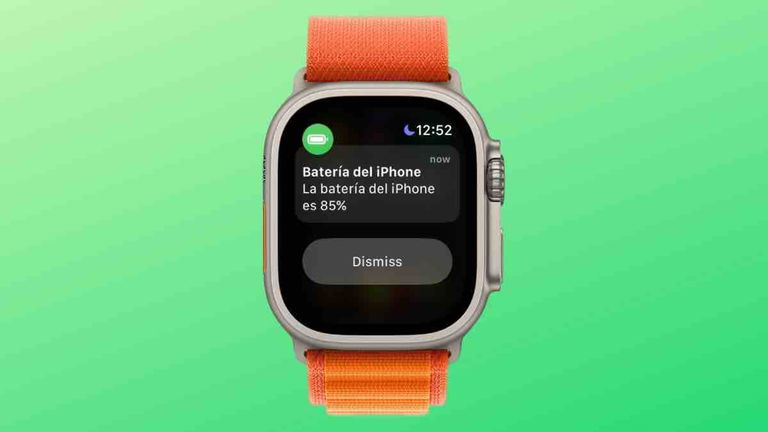
Vamos a contarte un truco con el que podrás saber la batería del iPhone desde el Apple Watch, de forma que no necesites ninguna aplicación de terceros y puedas hacerlo de forma nativa gracias a la aplicación de Atajos del iPhone y a los modos de concentración, aprovechándonos de que se sincronizan entre los dispositivos de la manzana.
A lo largo de este artículo, te vamos a contar los pasos a seguir para poder saber la batería de tu iPhone desde el Apple Watch, usando la app de Atajos, una automatización y los modos de concentración para no tener la necesidad de usar una aplicación de terceros para ese propósito.
Mi sistema para saber la batería del iPhone desde mi Apple Watch
Aunque existan algunas aplicaciones que permitan realizar esto, lo cierto es que yo prefiero hacer las cosas de forma nativa siempre que sea posible. Como por ejemplo, saber la batería del iPhone desde el Apple Watch. Lo primero de todo es crear un atajo siguiendo los pasos de a continuación:
- Abrimos la app de Atajos en el iPhone.
- Creamos uno nuevo pulsando el botón "+" de la parte superior derecha.
- Nombramos el atajo y le asignamos un icono. Es mejor hacerlo de manera que la notificación quede bien.
- La primera acción que tendremos que introducir es Nivel de Batería.
- La segunda acción que tendremos que introducir es Redondear.
- La tercera acción que tendremos que introducir es Texto. (Tendremos que poner el texto y usar la acción Nivel de batería de la parte superior del teclado).
- La cuarta acción que tendremos que introducir es Mostrar Notificación. (Tendremos que borrar el texto e introducir la acción texto).
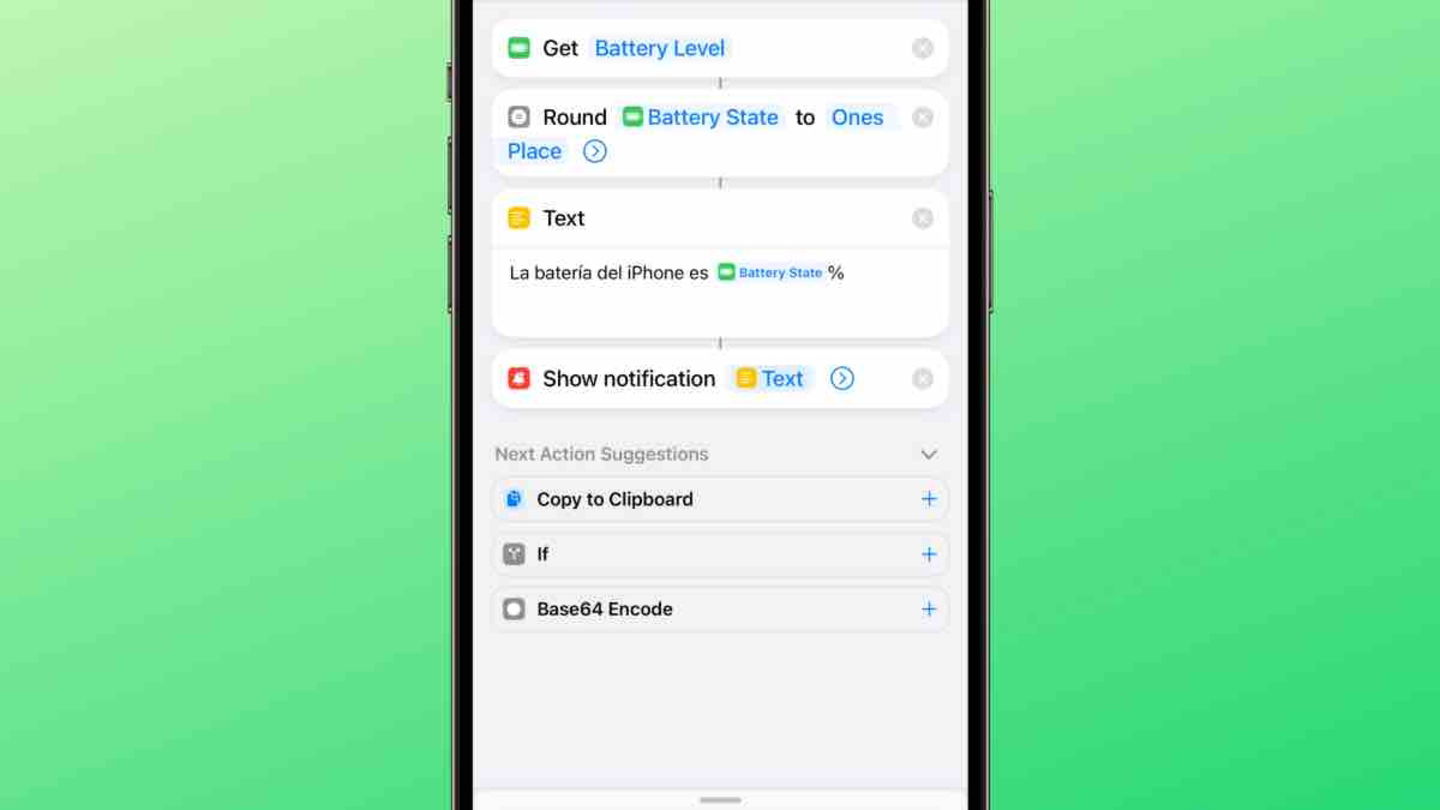
Así luce el atajo
Una vez creado el atajo que puedes descargar desde aquí y que tiene el aspecto que aparece en la captura de pantalla de la parte superior, el siguiente paso es crear una automatización. Para ello, tendremos que seguir los siguientes pasos:
- Dentro de la app Atajos, tocamos en Automatización.
- Creamos una nueva Automatización Personal.
- Vamos al apartado de los Modos de Concentración y elegimos uno. (Puede ser uno que ya tengas o puedes crear uno específico para poder usarlo con esta automatización).
- Elegimos la opción Al activar.
- Pulsamos en el + que tiene el fondo blanco.
- Buscamos la acción Ejecutar atajo y elegimos el atajo que hemos creado.
- Pulsamos en Siguiente, elegimos que la automatización se ejecute Inmediatamente y pulsamos en Listo.
Una vez tengamos creados el atajo y la automatización, lo único que tendremos que hacer es activar el modo de concentración que hayamos elegido en el paso número tres desde el Centro de Control del Apple Watch. Tras esperar unos segundos, nos llegará una notificación con la batería de nuestro iPhone, pues el Apple Watch replica las notificaciones del teléfono.
Un sistema algo complejo para replicar lo que hace de forma más fácil una app de terceros, pero mucho más limpio y que se puede usar cuando queramos en lugar de que esté siempre en uso. Siempre es bueno aprovechar funciones del iPhone como la app de atajos para realizar cosas como esta.